絶対オススメの、音声入力と二文字で打てる単語(辞書)登録方法について解説します
読みたいところへジャンプ
音声入力と単語(辞書)登録は入力スピードが楽に速くなりますので絶対オススメです
スマホの高いハードルの一つがキービード入力です
これを解決する絶対オススメの方法について解説します
- 音声入力
- 単語登録
自分の英語の長いメールアドレスや日本語の長い住所をその都度入力するのは骨が折れますよね
それだけでスマホに触るのが嫌になる可能性があります
それが
- しゃべるだけで入力してくれる
- 二文字だけで入力できる
となればチョー便利じゃないでしょうか
それを可能にする方法があります
それらについて解説します
AndroidスマホはGoogle社のOS(基本ソフト)なので殆どが同じ方法になると思います
ここではXiaomi Redmi Note 9Sというスマホの機種の例で解説します
音声入力
検索窓、メモ帳、カレンダー、メールなど何でもいいので入力モードでキーボードを出します

NEXT
マイクアイコンがあればOKです
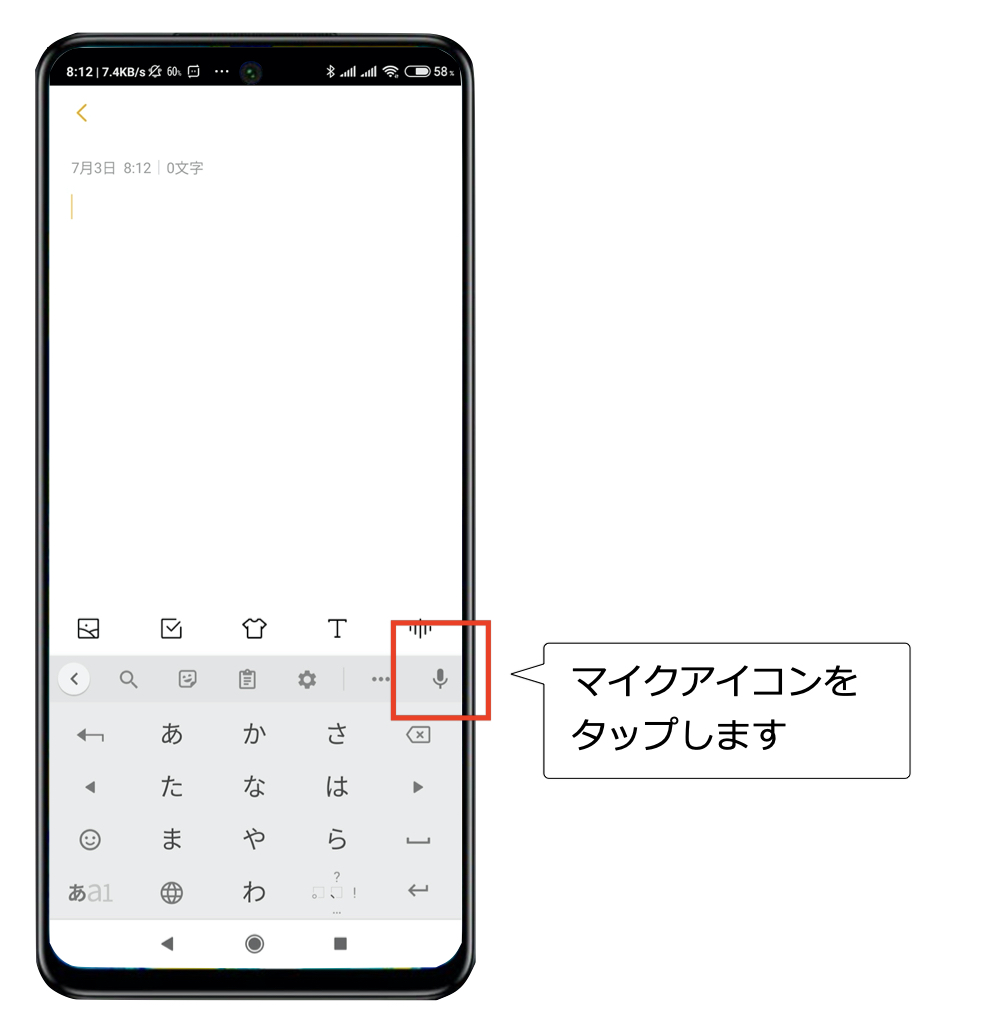
NEXT
「お話ください」が出ればOKです
喋ってみてください
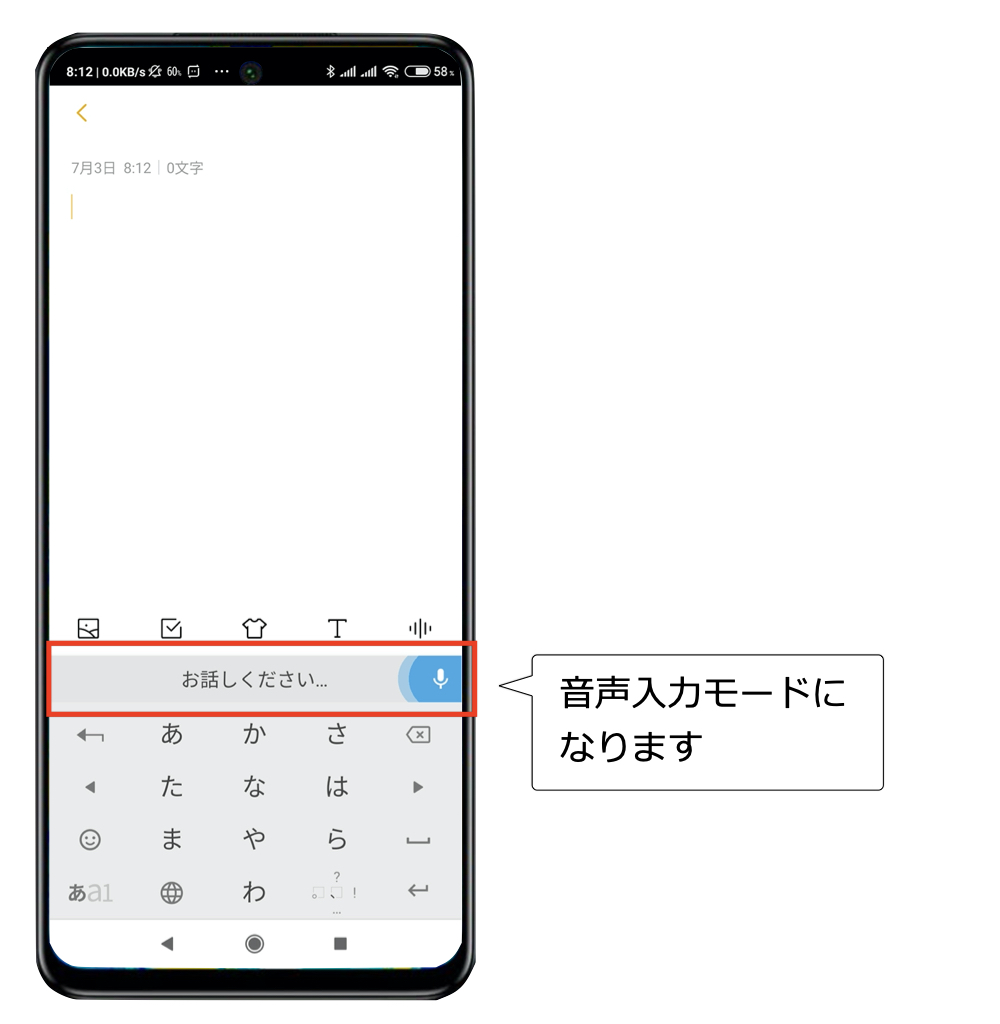
NEXT
ここでは、マイクアイコンをタップした後に「とうきょうとっきょきょかきょくきょかきょくちょう」という早口言葉を喋ってみました
すると見事に漢字入力されていました!
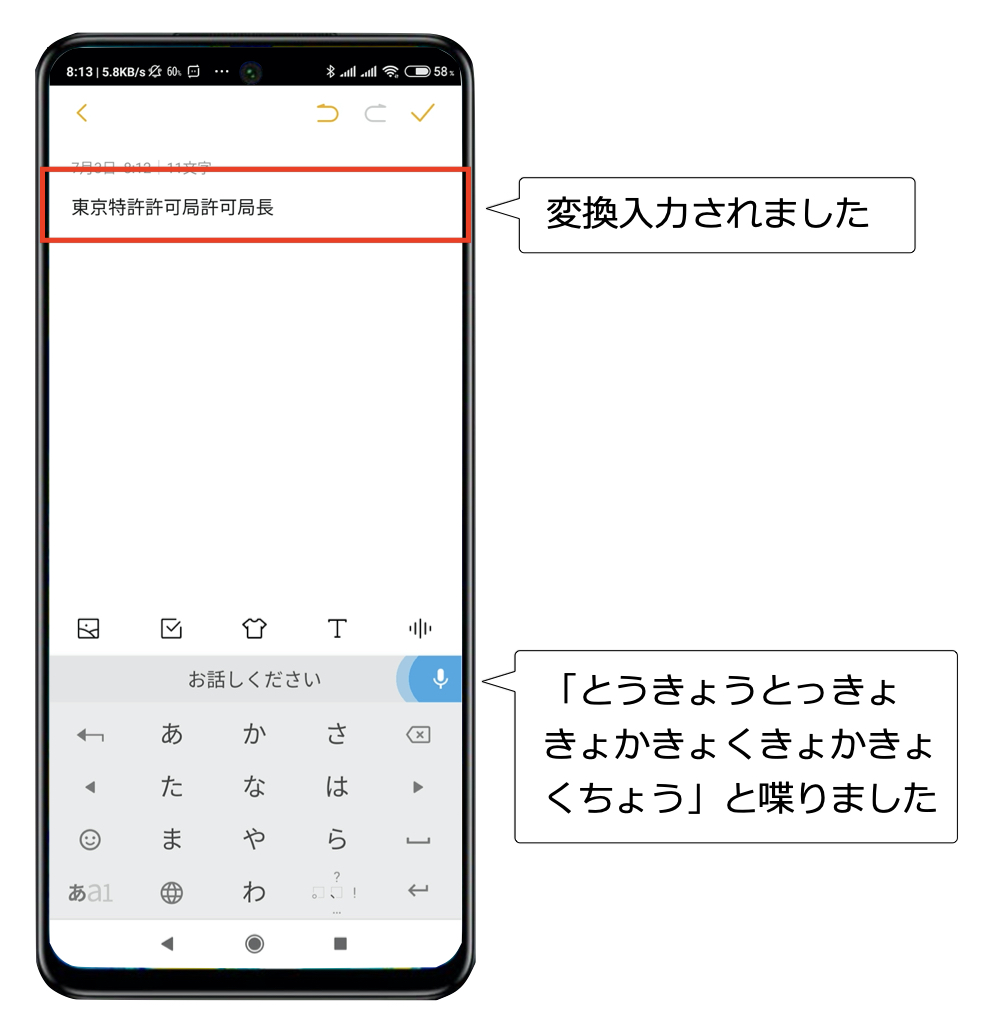
NEXT
次に「なまごめなまむぎなまたまご」と喋ってみました
こちらも入力されました
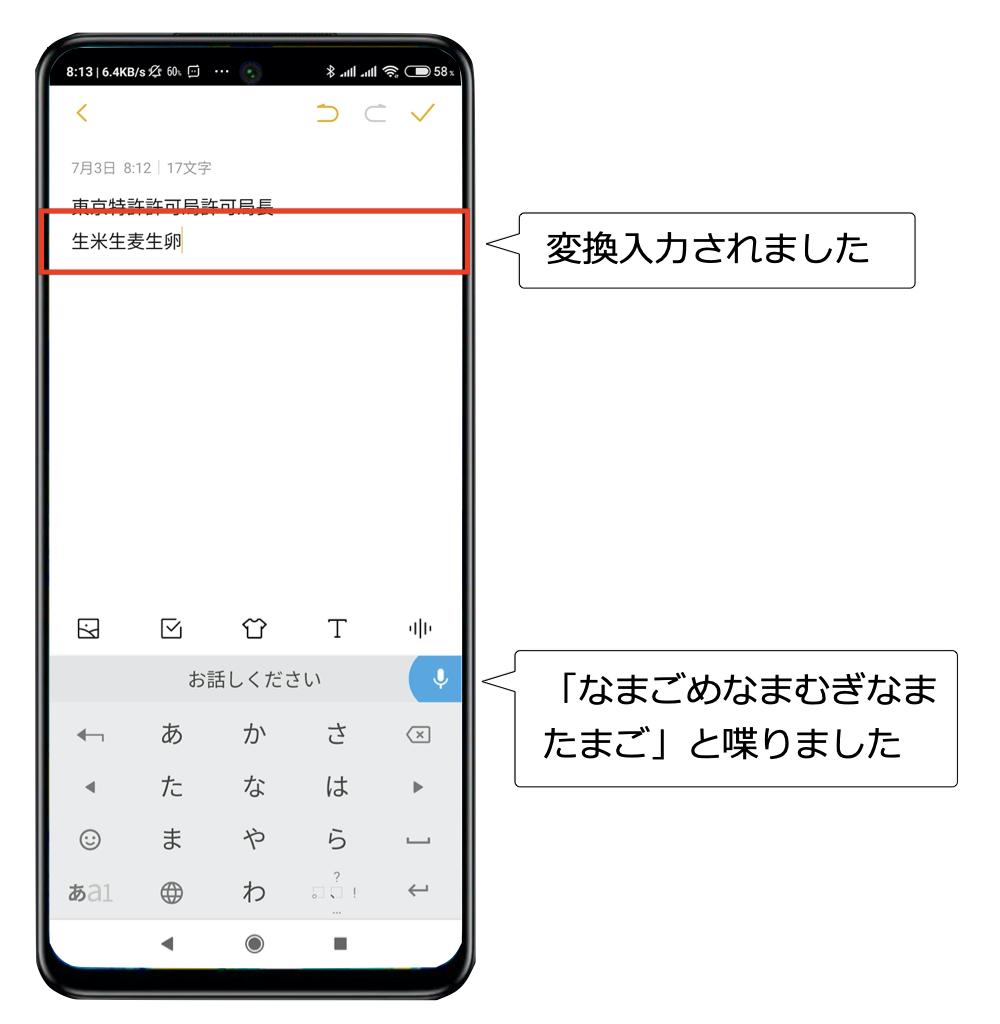
これを知ると、ほとんどの方が突然「スマホが楽しくなった!」と言われます
是非試して、活用してみてください
音声入力の設定
マイクが現れないときにはこちらで設定します
設定アイコンを開き検索窓に「音声入力」を入力します
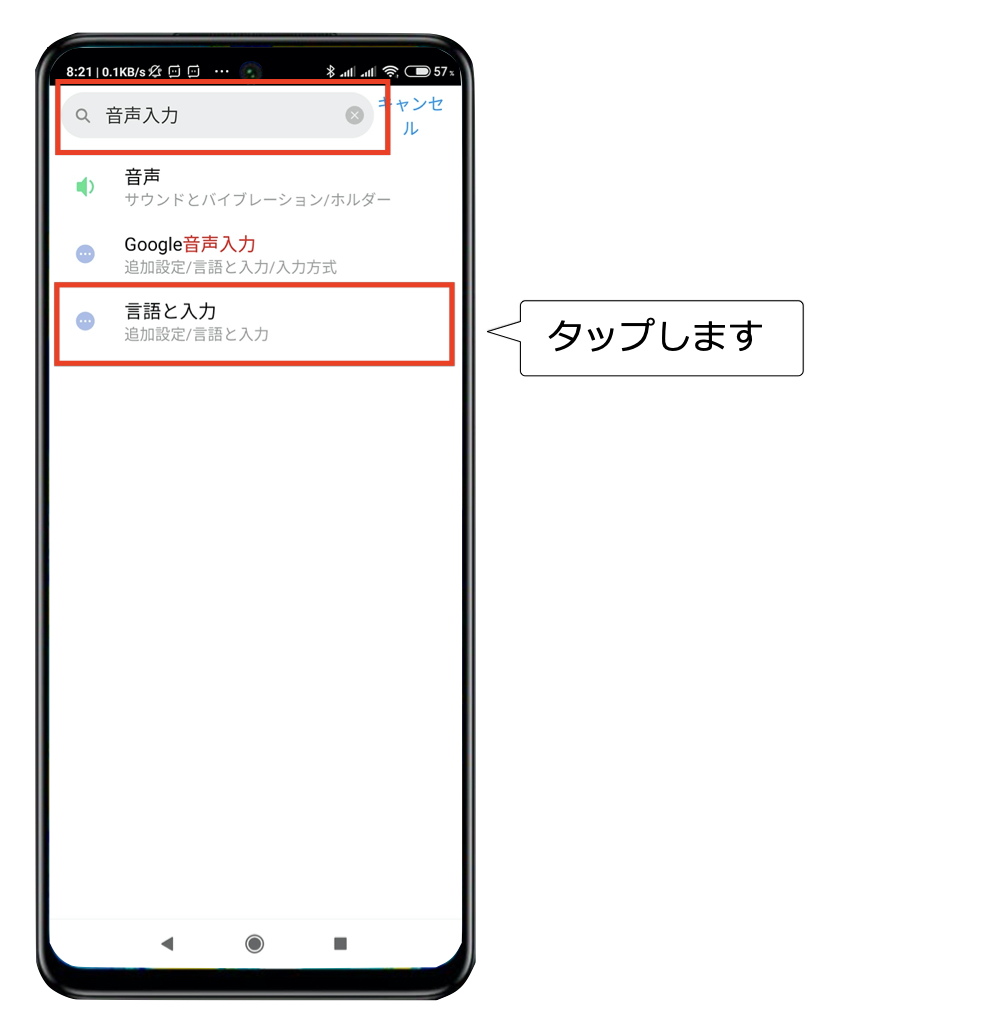
NEXT
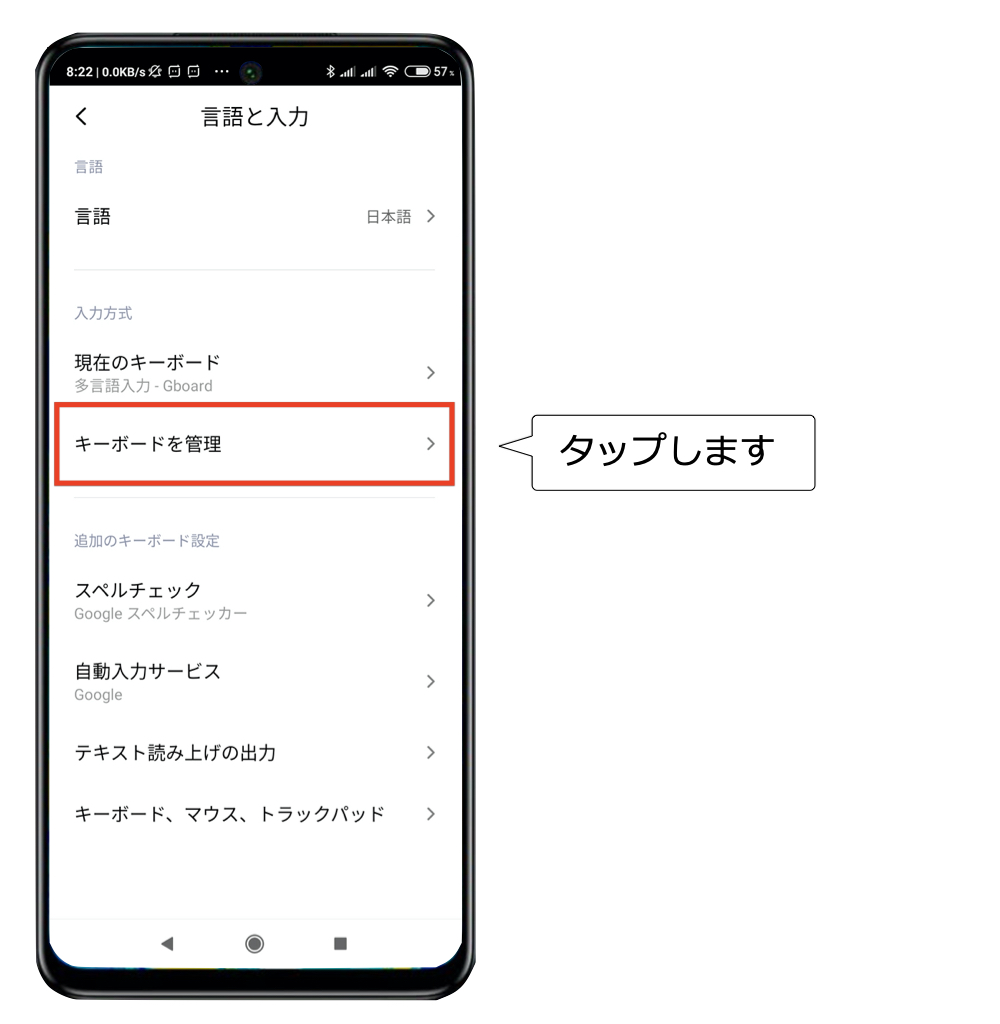
NEXT
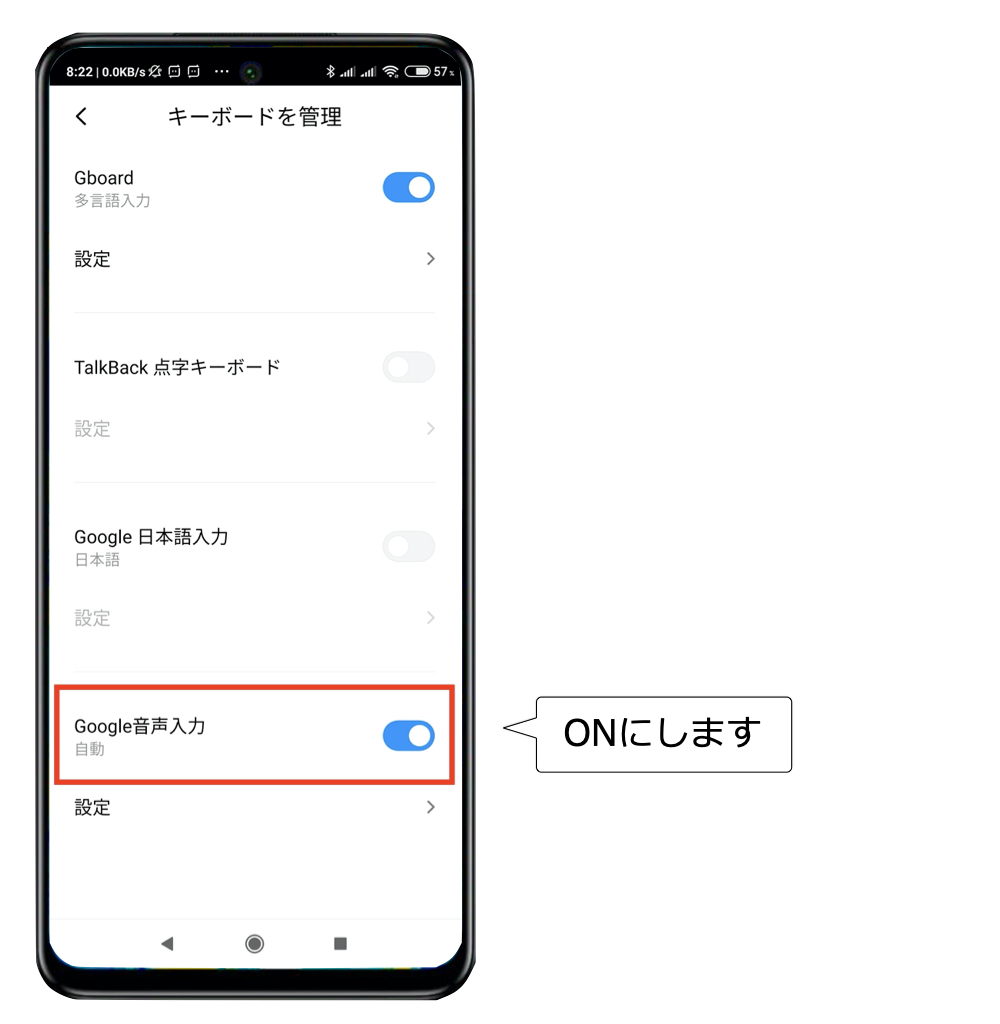
以上でマイクが現れると思います
音声入力機能を活用して楽しんでください
次にこれまた便利な単語登録について解説します
単語登録
キーボードを出します
検索窓、メモ帳、カレンダー、メールなど何でもいいので入力モードでキーボードを出します
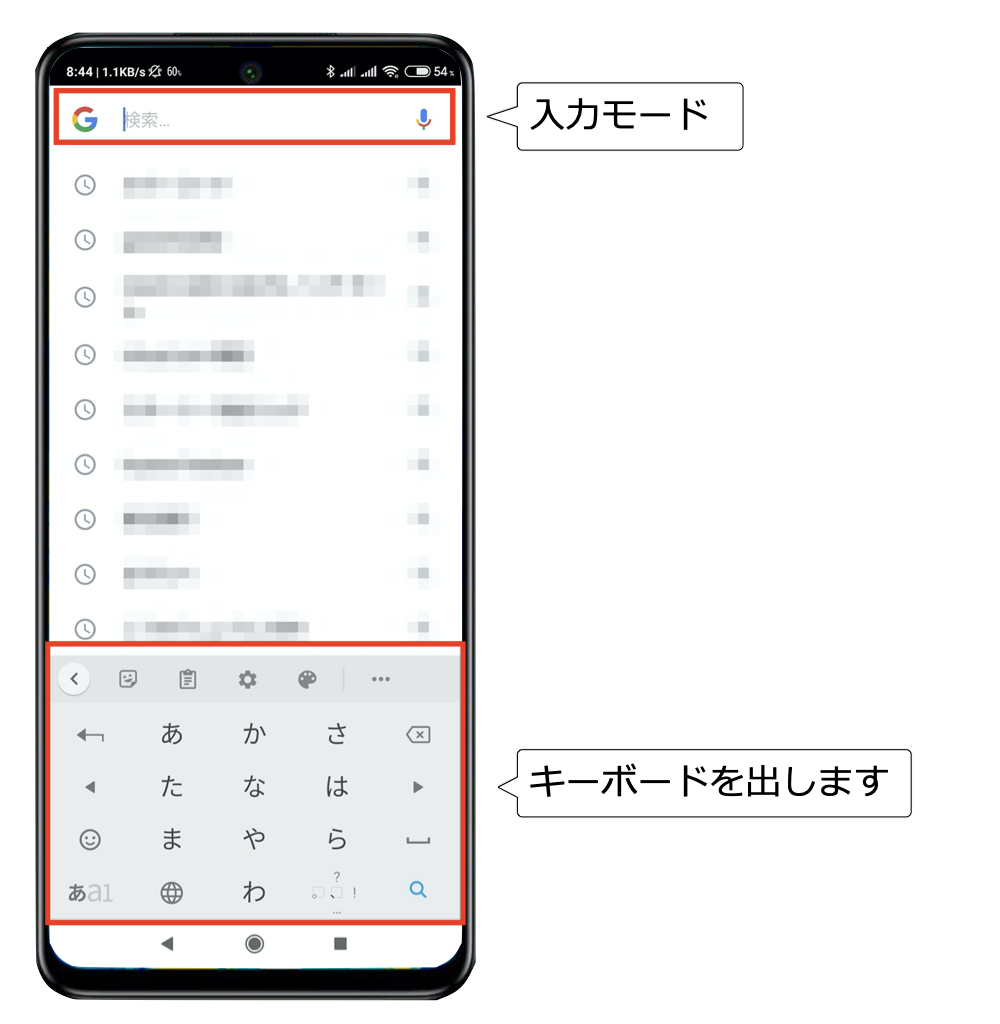
NEXT
歯車マークをタップします
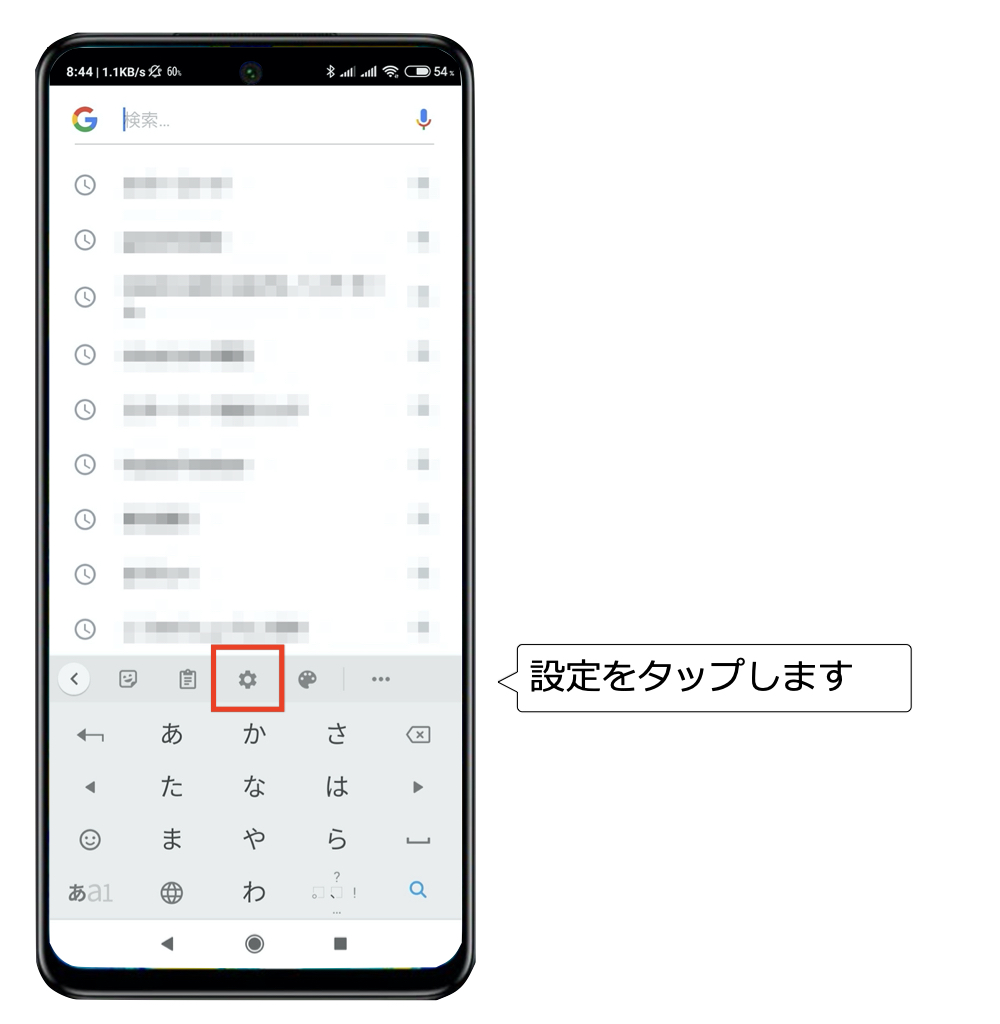
NEXT
単語リストをタップします
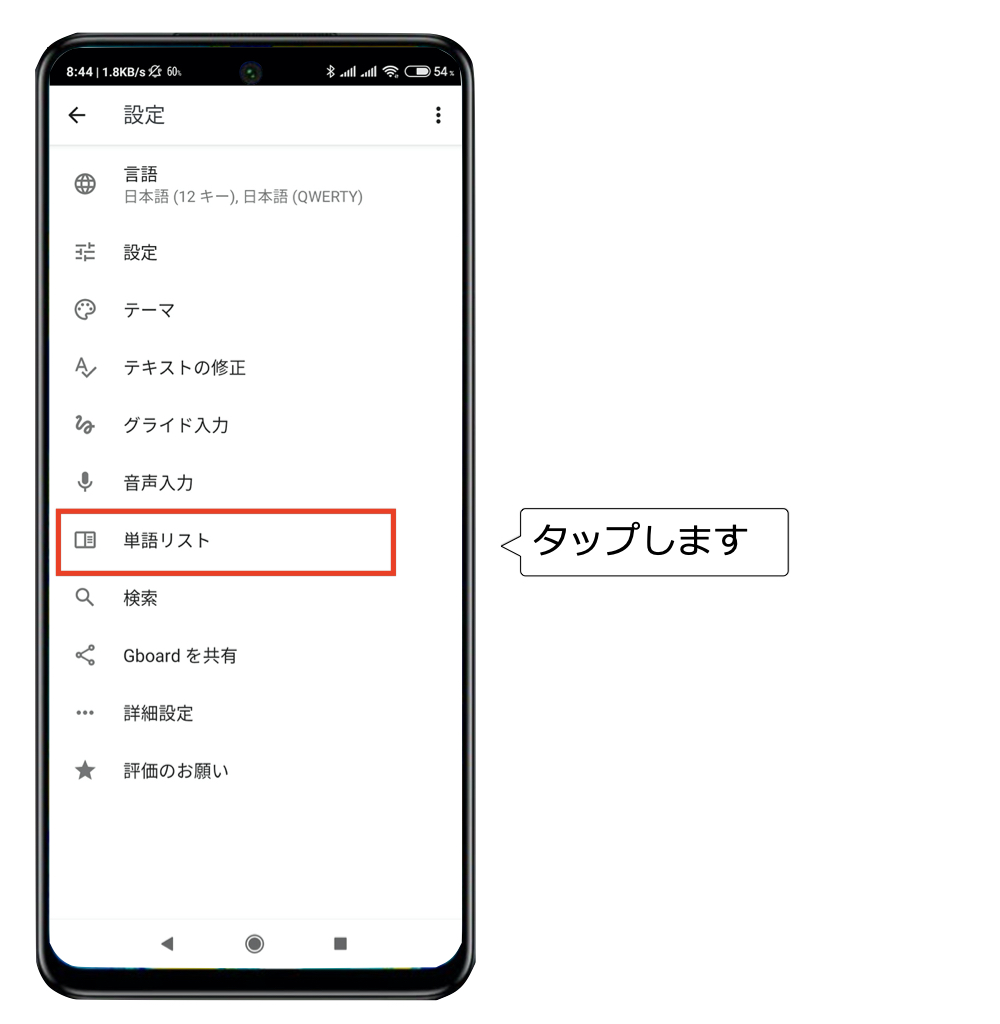
NEXT
また単語リストをタップします
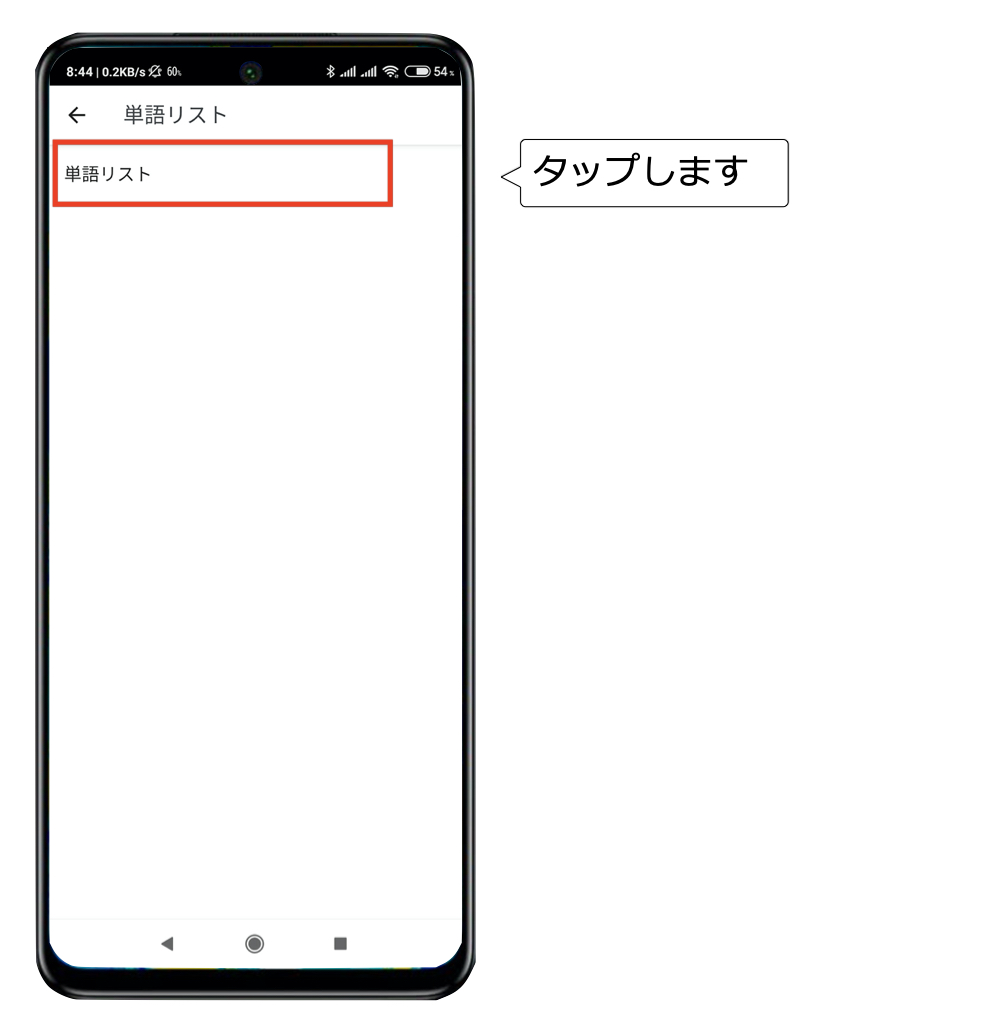
NEXT
日本語をタップします
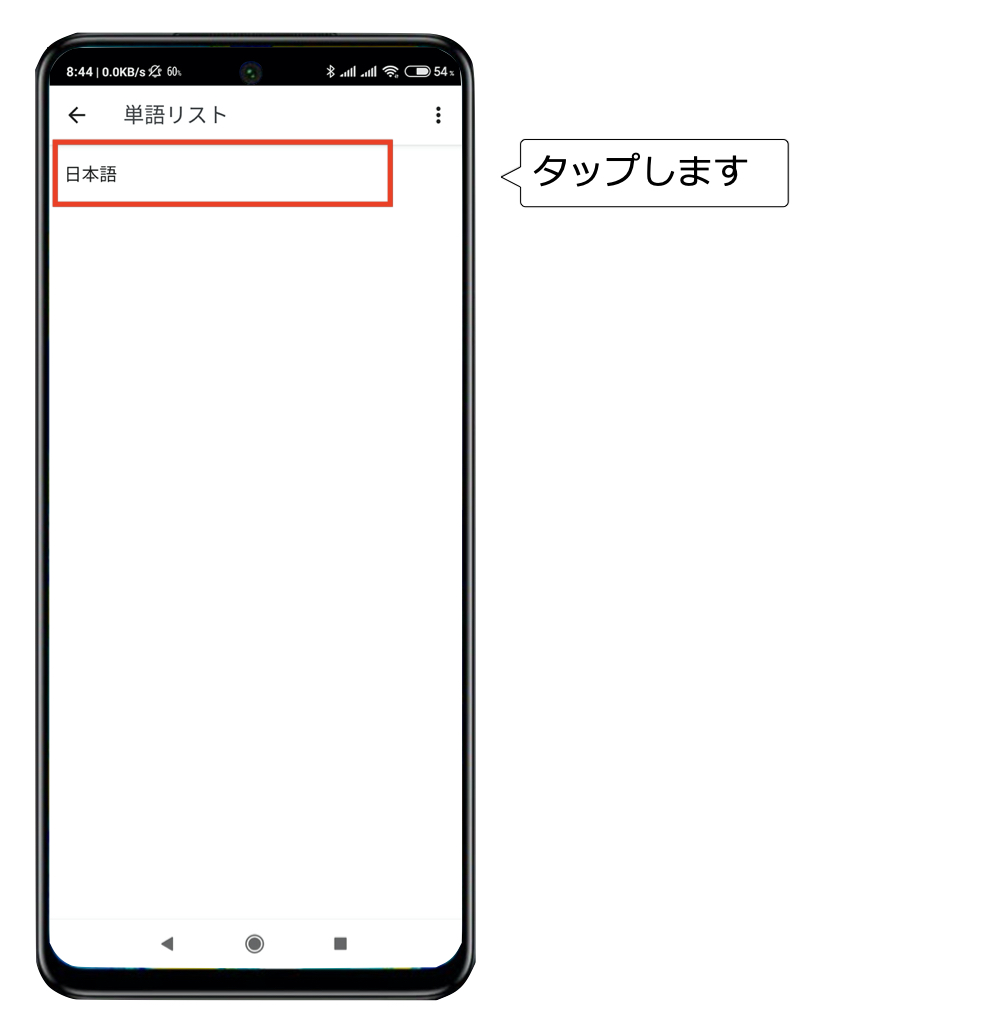
NEXT
単語を新規登録するために➕をタップします
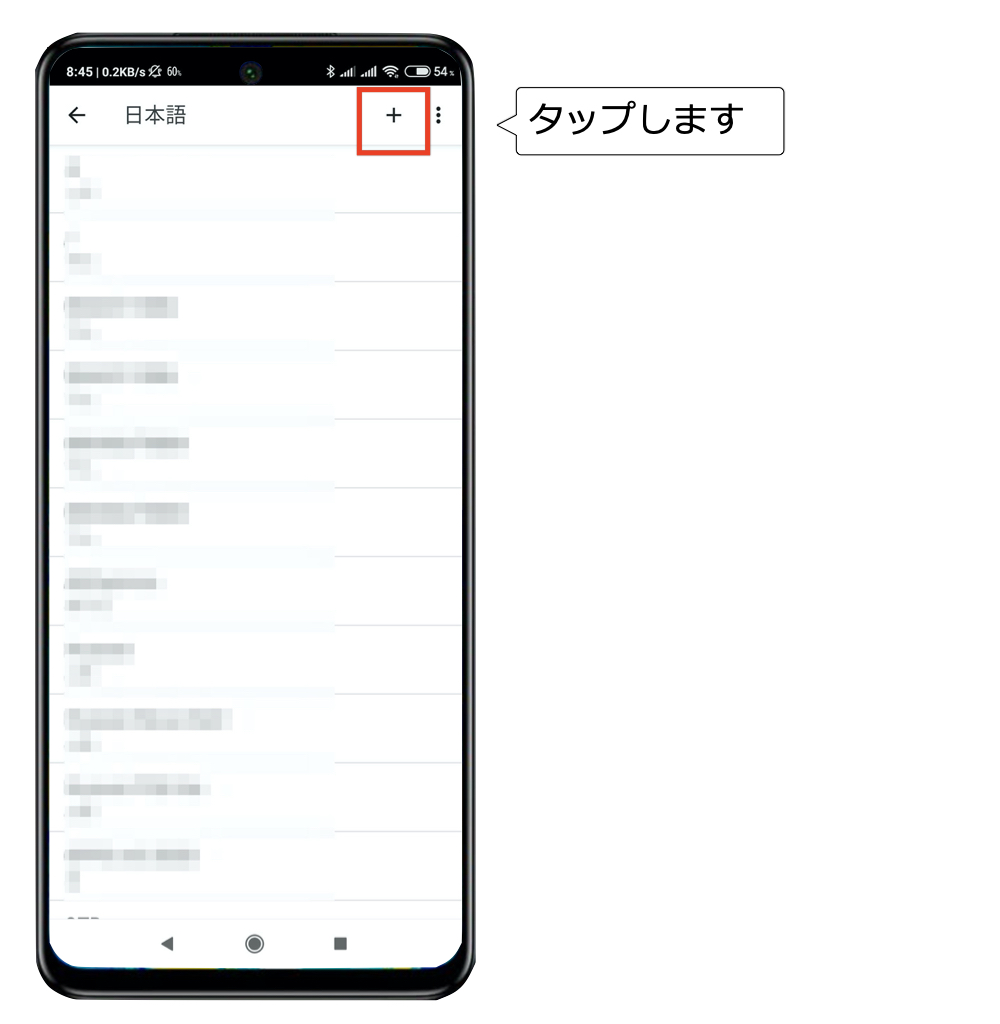
NEXT
単語とよみを入力します
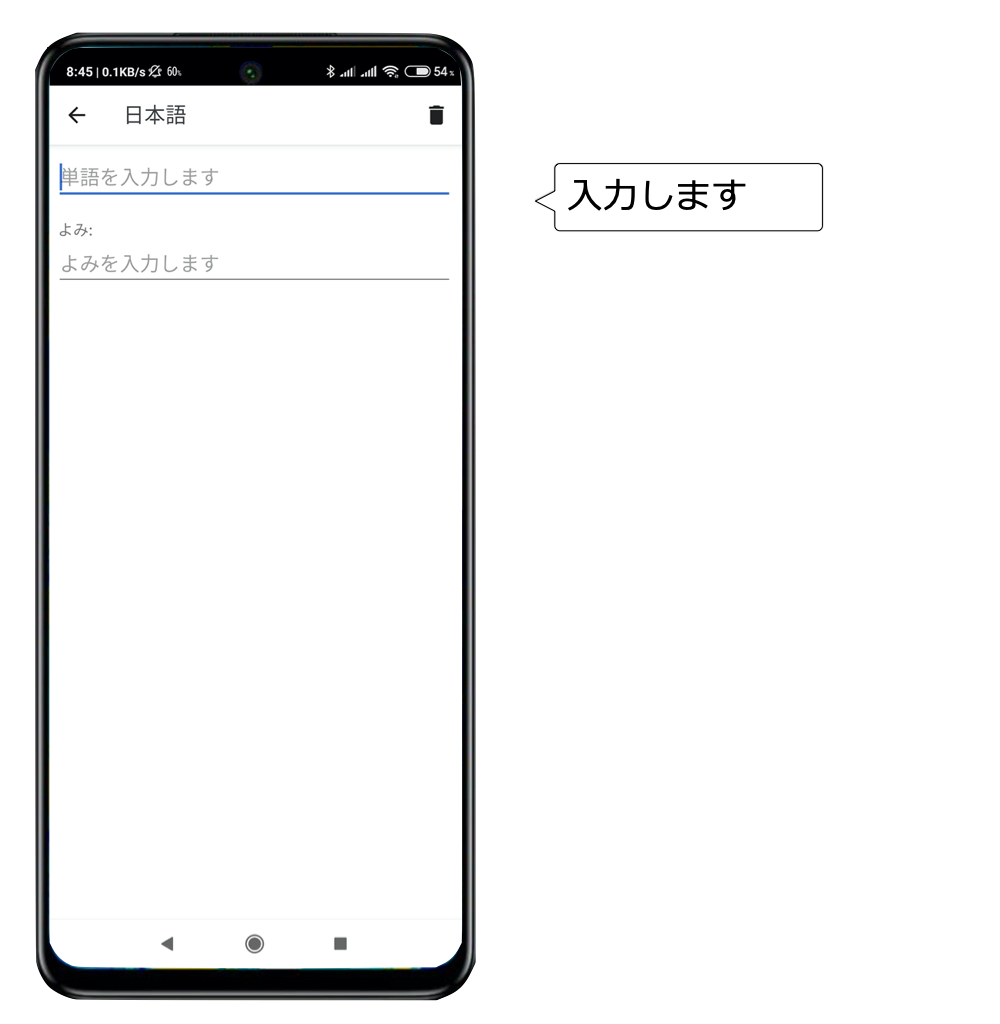
NEXT
ここでは
単語に長くて打ちにくい英語の「Xiaomi Redmi Note 9S」というスマホの機種名を登録します
よみにこの単語をよみだす二文字の「しや」を登録します
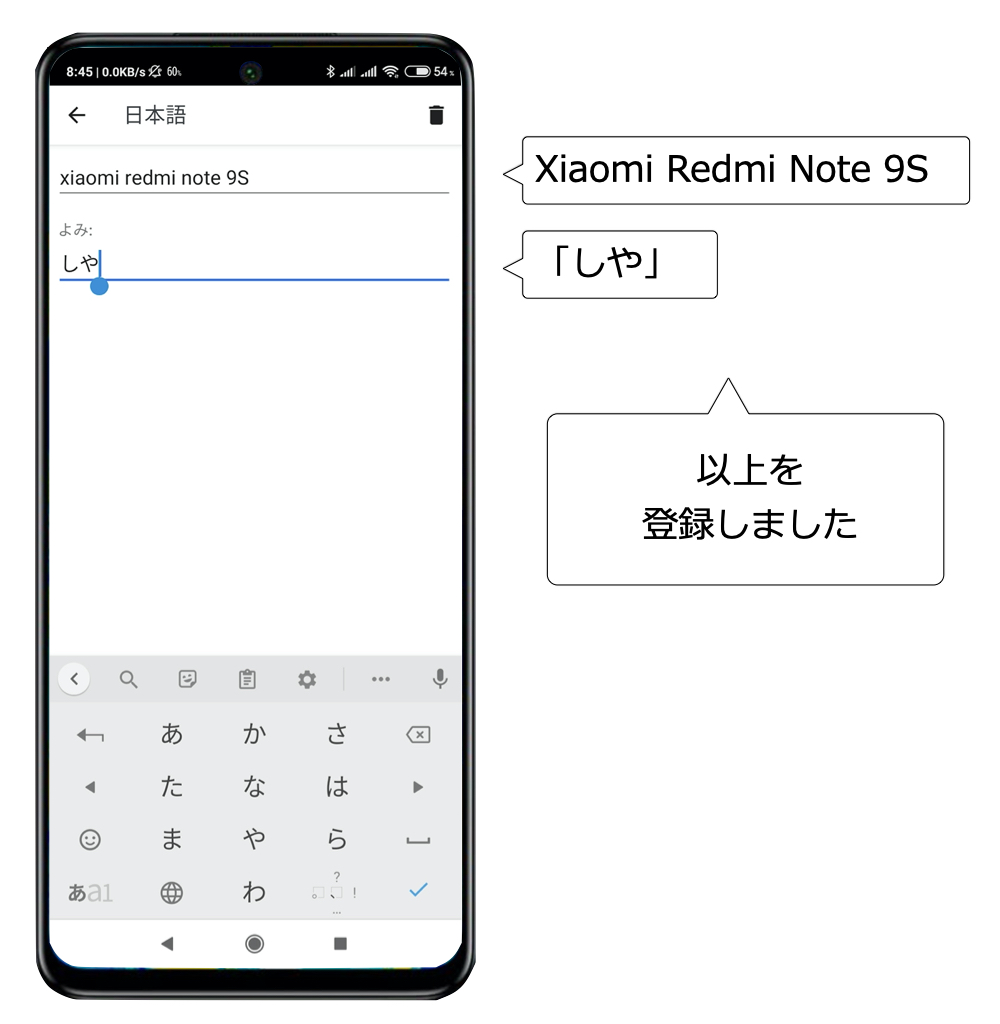
NEXT
登録が完了したので、検索窓、メモ帳、カレンダー、メールなど何でもいいので入力モードでキーボードを出します
そこで登録したよみ「しや」を入力します
そうすると候補の中に、登録した単語の「Xiaomi Redmi Note 9S」が出てきます
これが単語登録の意味です
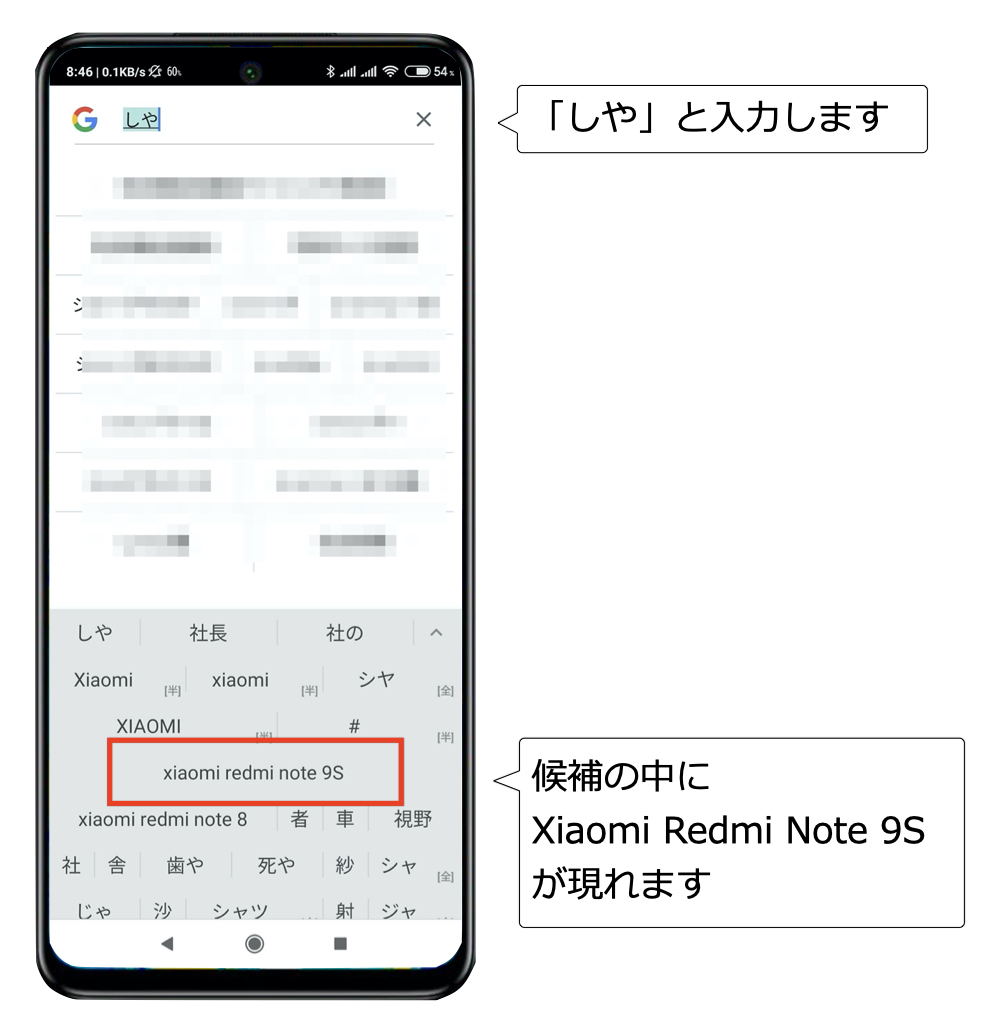
単語登録は必須の作業
辞書(単語リスト)登録することで時短(時間短縮)が出来て、キーボード入力がすごく快適になります
- 何度も使う長い英語のメールアドレス
- いちいち打つのが面倒な長い自分の住所
- 利用頻度の高い定型文
などを登録しておくとメチャクチャ便利です
記号なんかも登録できます
スマホを利用する際にはオススメというより必須の作業だと思います
単語登録はすればするほど便利になります
スマホの使い始めや、面倒な単語を入力した際にその都度登録するのがコツです
単語登録は財産になりますし、新しいスマホでの再利用もできます
是非、活用してください
単語登録の再利用
一度登録しておくと簡単に再利用が出来て便利です
その方法について解説します
ここでは「Xiaomi Redmi Note 9S」の単語登録をGoogleDriveへエクスポートし、そこから「UMIDIGI A9 Pro」へインポートします
すなわちXiaomi Redmi Note 9Sで登録した単語をUMIDIGI A9 Proで再利用します
単語登録のエクスポート
「Xiaomi Redmi Note 9S」の単語をGoogleDriveにエクスポートします
単語帳の右上の三本線をタップします
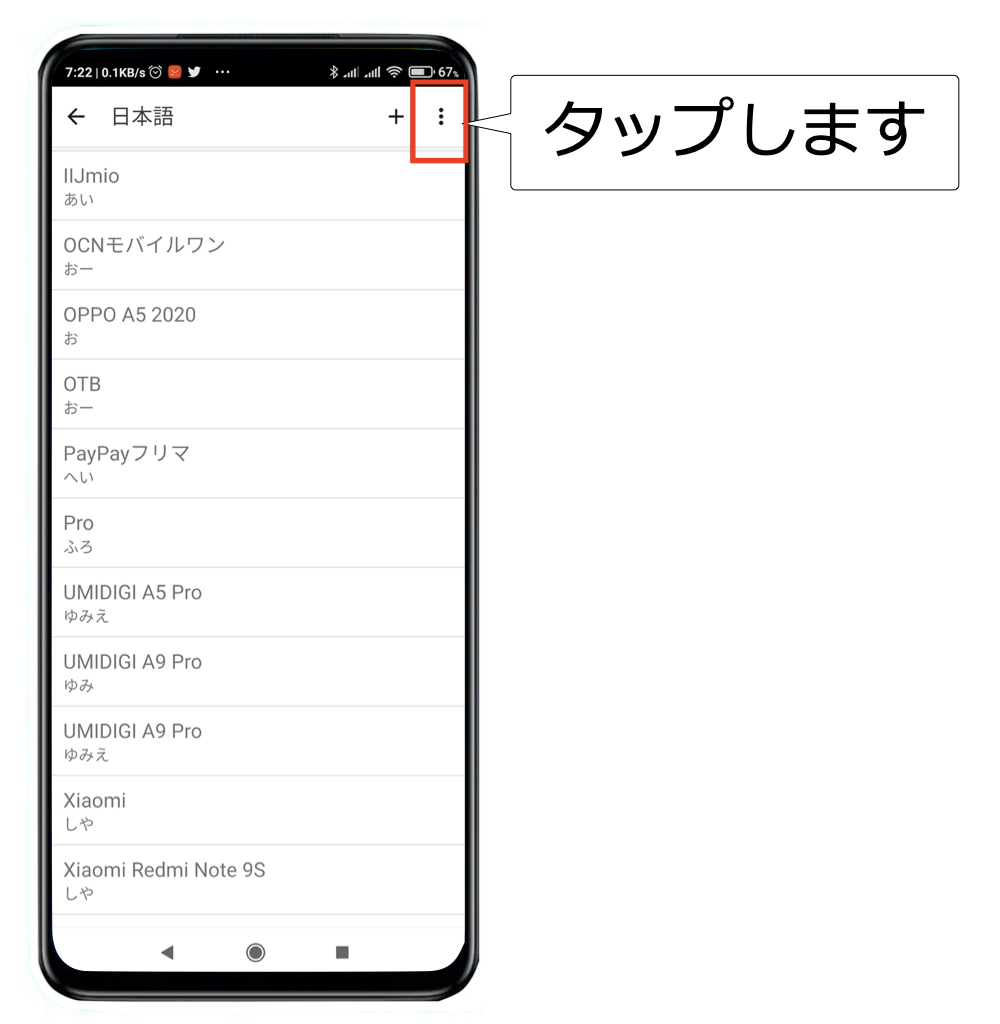
NEXT
エクスポートを選択します
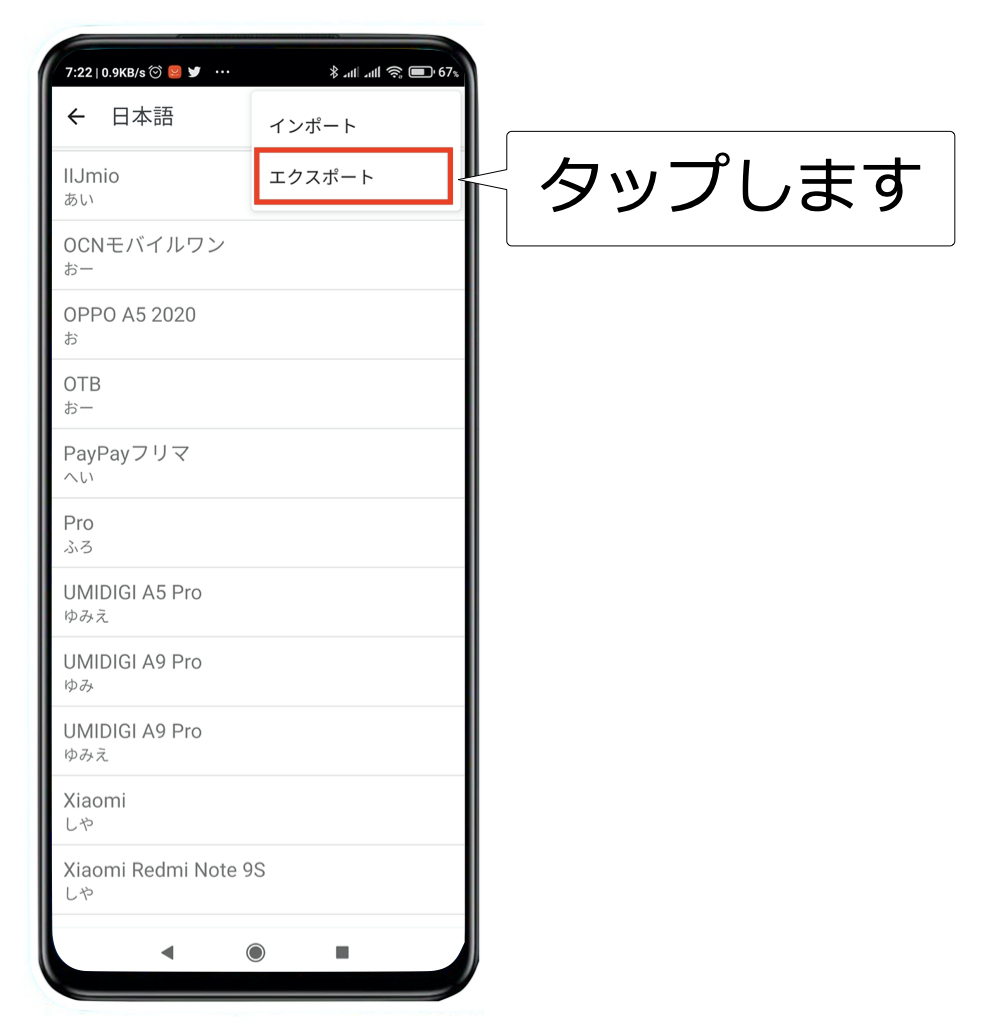 NEXT
NEXT
ここでは共有からGoogleDriveを選択してドライブに保存をタップします
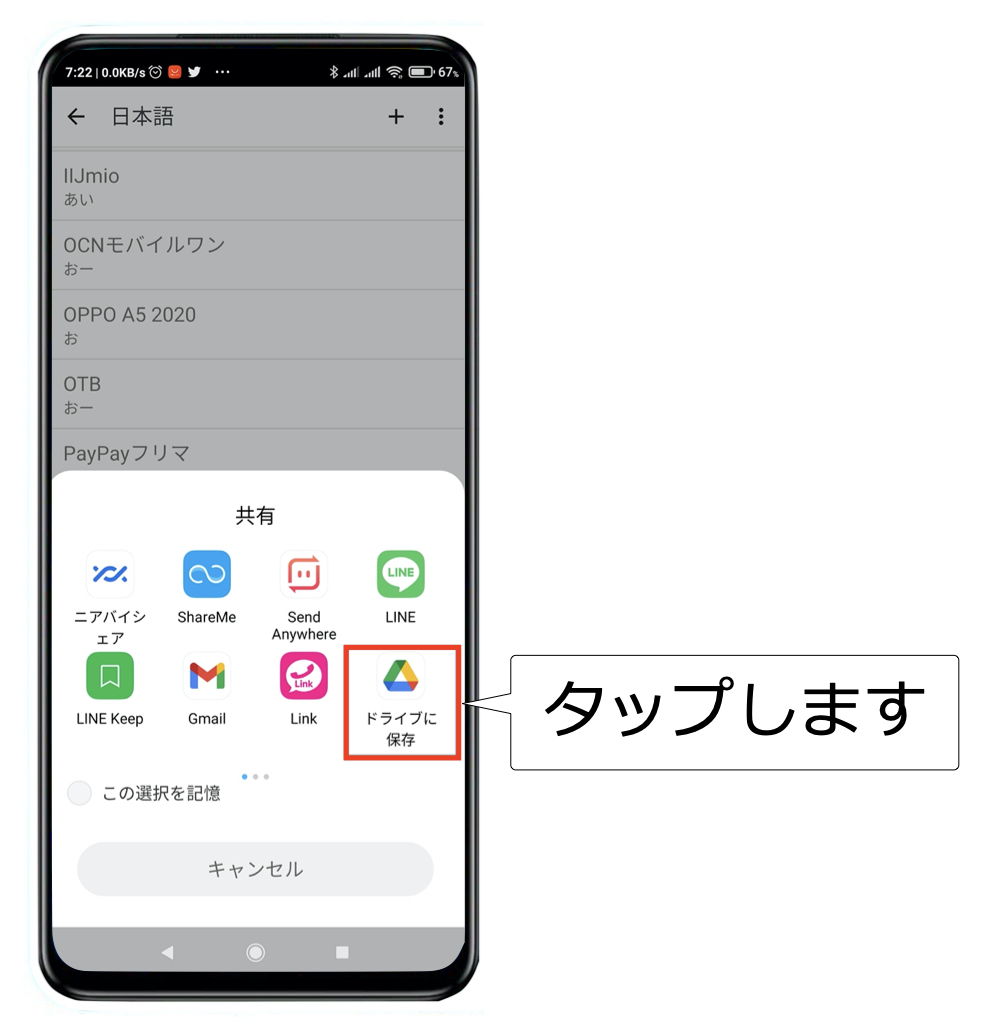
NEXT
登録するファイル名を変更しておきます(任意です)
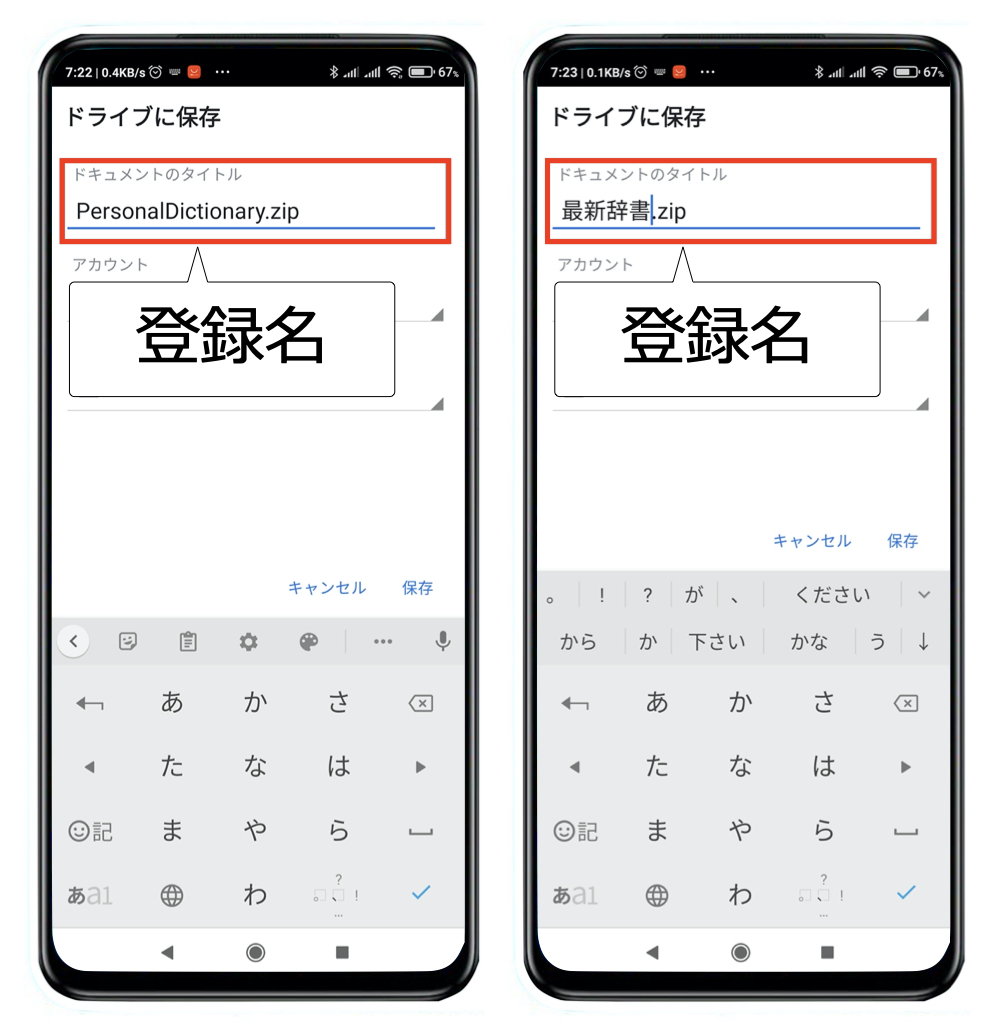
NEXT
GoogleDriveに保存されたことを確認しました
以上でエクスポートは完了です
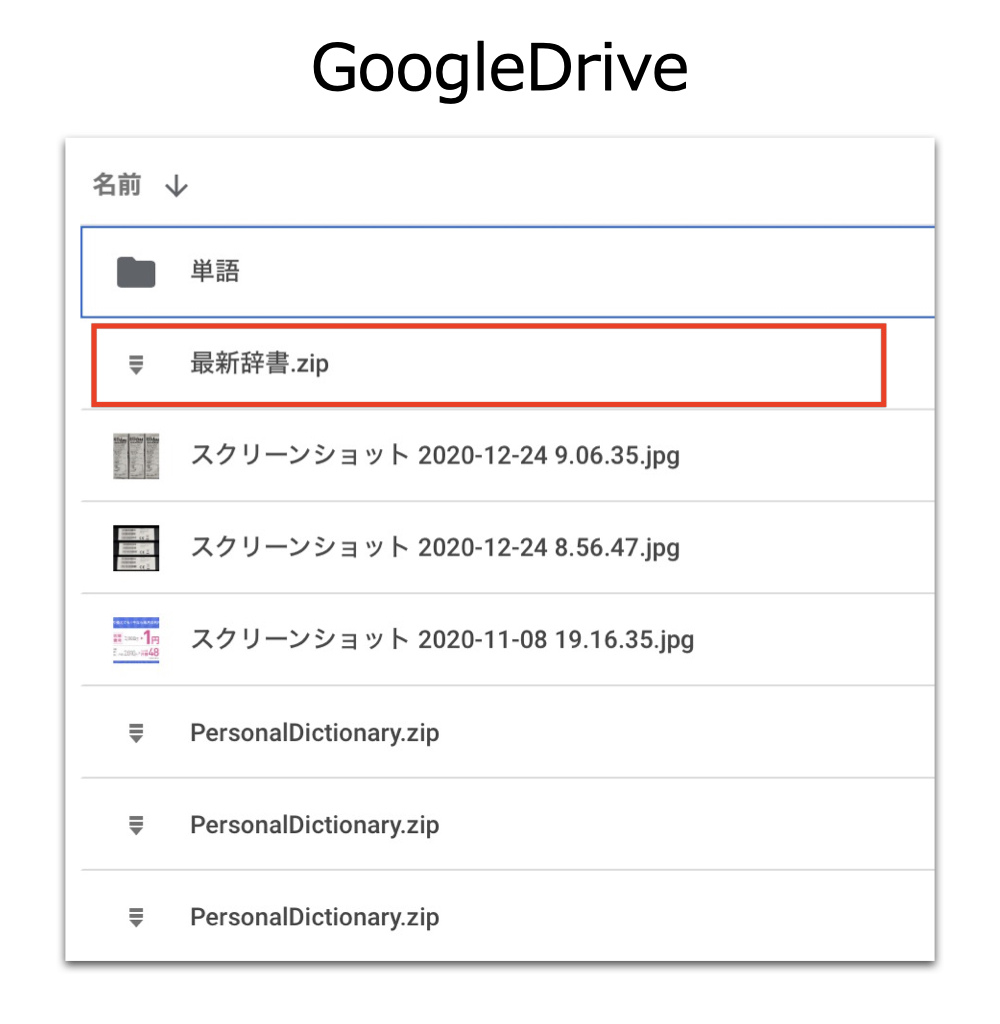
単語登録のインポート
GoogleDriveから単語帳を「UMIDIGI A9 Pro」へインポートします
検索窓をタップしてキーボードを出します
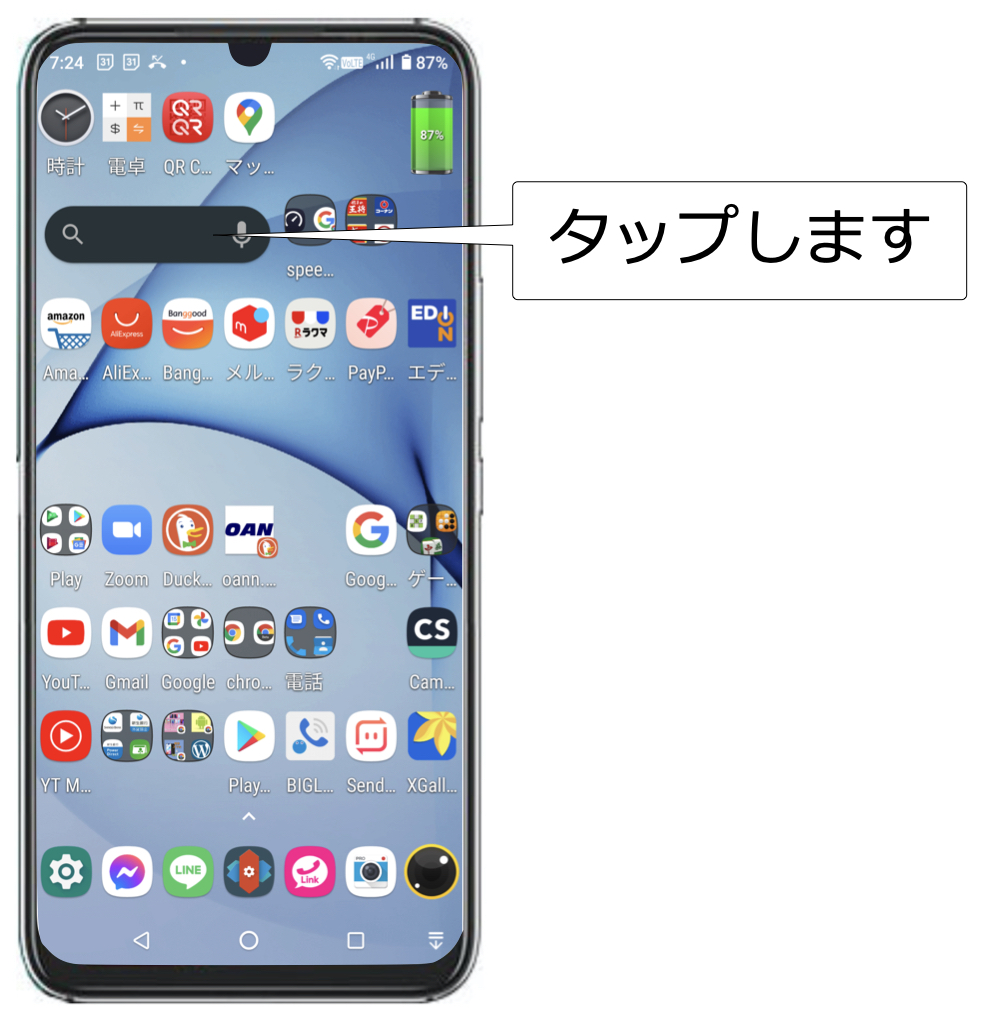
NEXT
キーボードの設定アイコンをタップし、単語リストをタップします
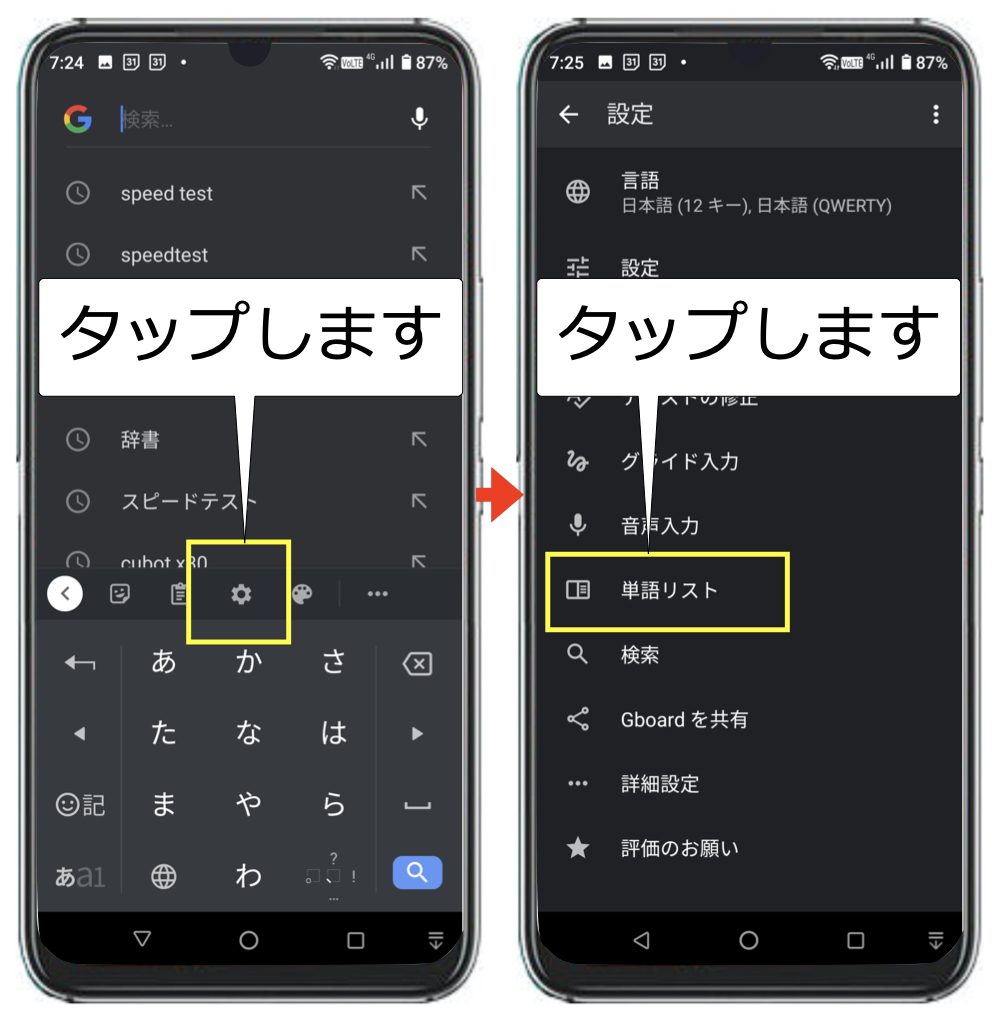
NEXT
単語リスト、日本語とタップします
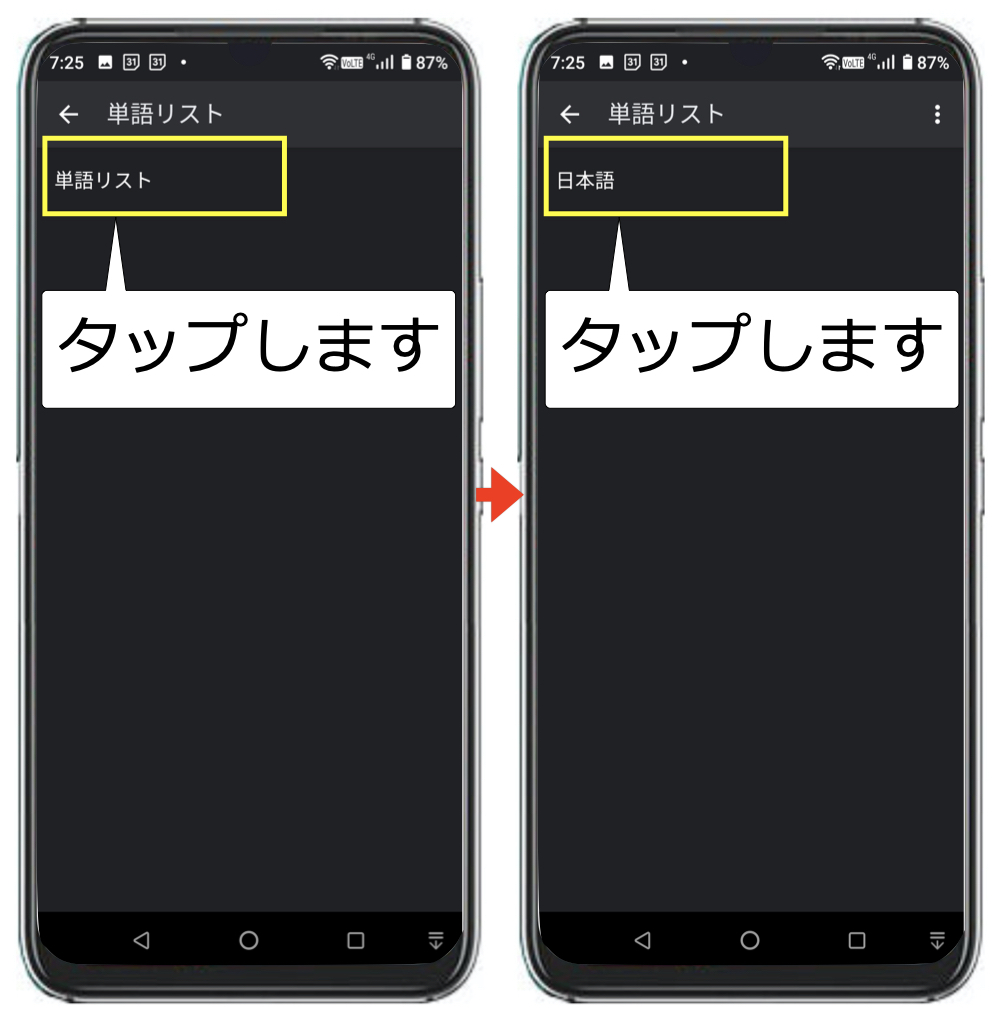
NEXT
日本語辞書が出てきますので右上の三本線をタップします
次にインポートをタップします
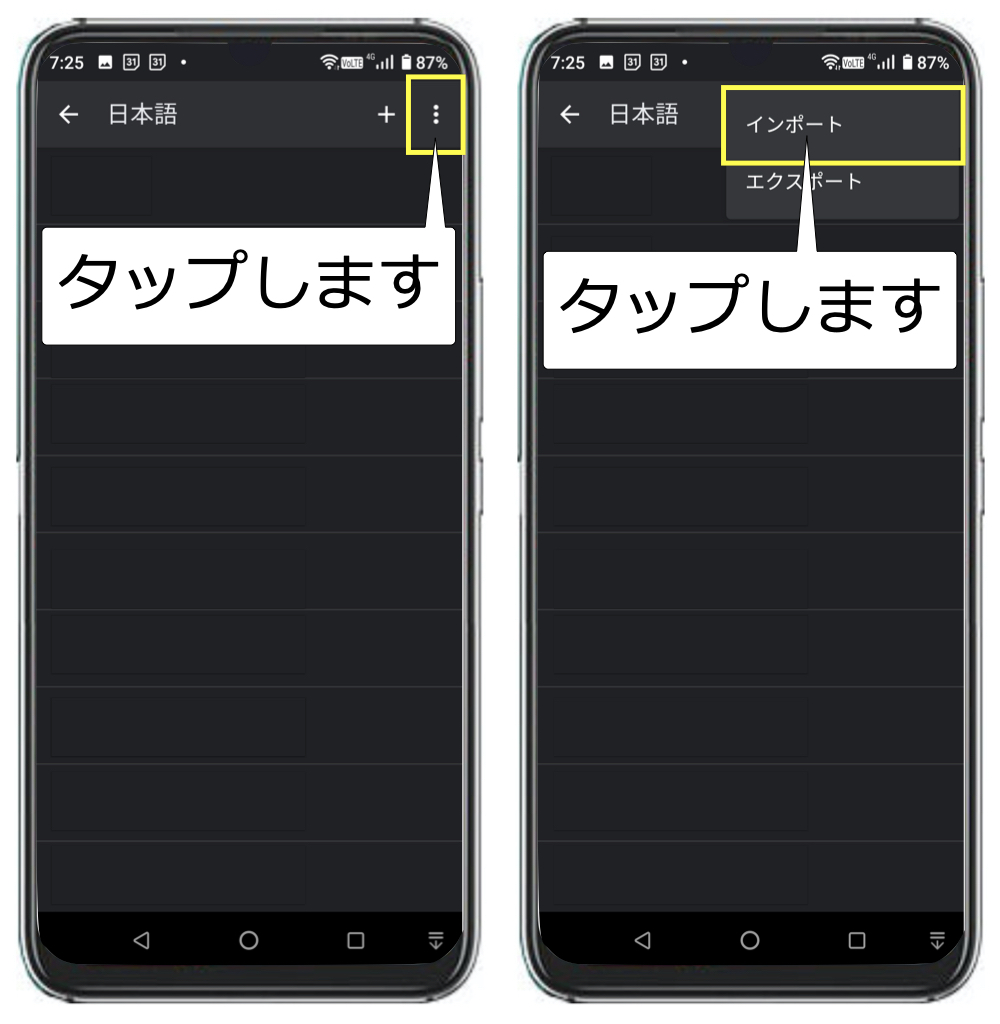
NEXT
GoogleDriveを選択し、保存したファイルを探します
ここでは先程保存した最新辞書.zipを選択します
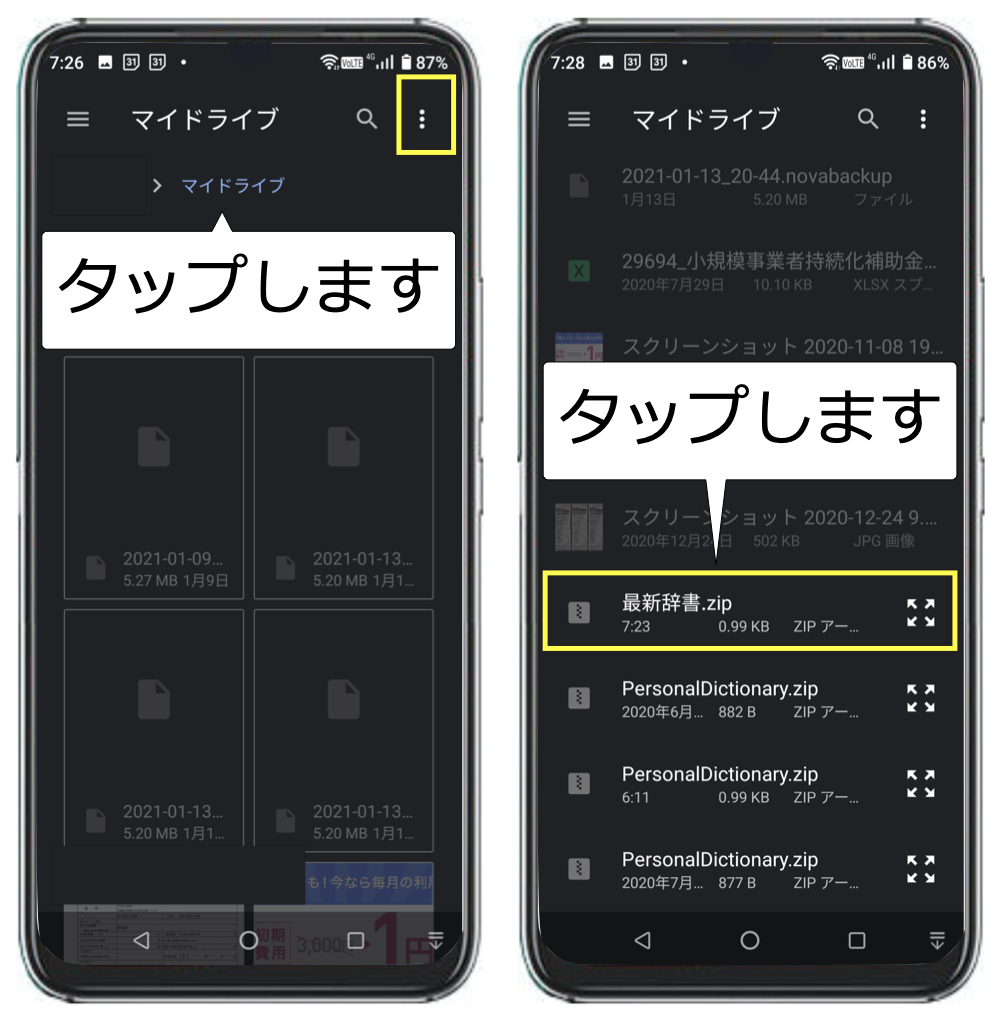
NEXT
以上で、Xiaomi Redmi Note 9Sからエクスポートした単語帳がインポートされました
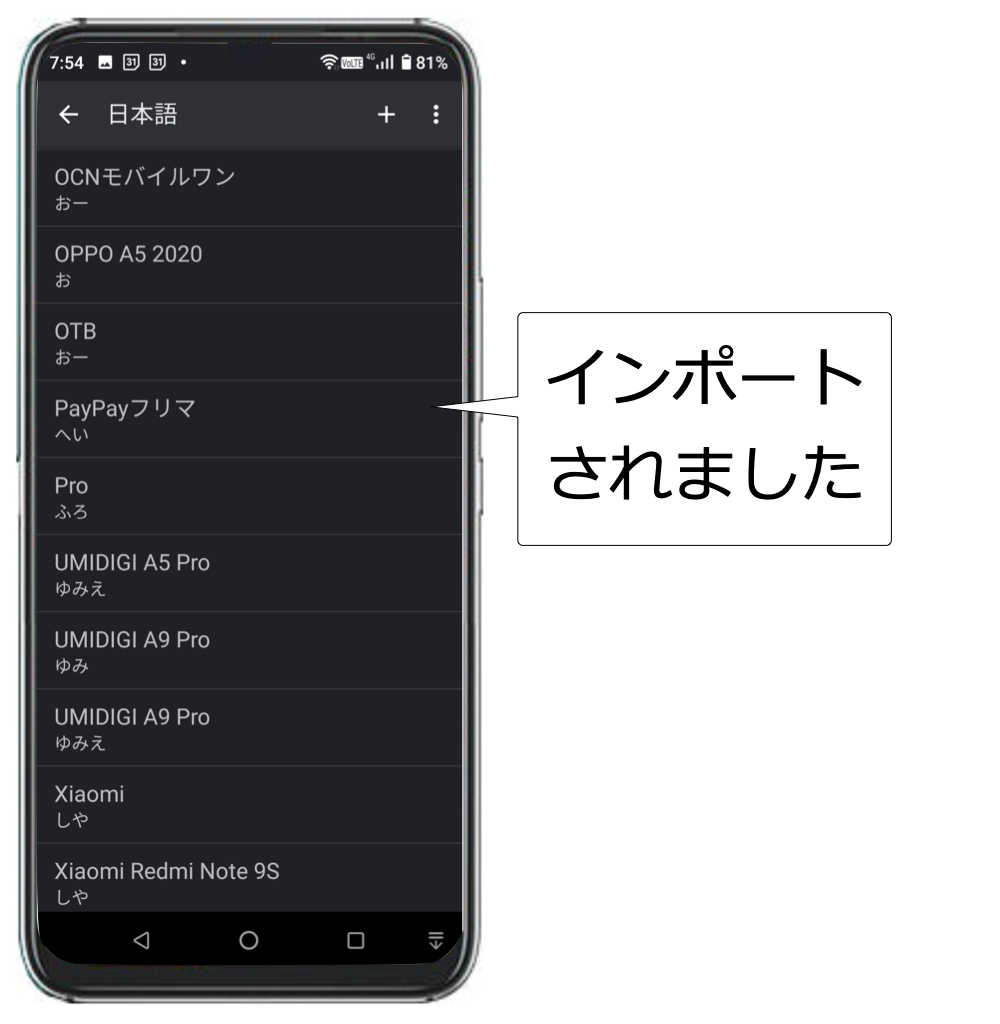
お疲れ様でした。
《Xiaomi Redmi Note 9S》 関連記事の一覧ページ↓




